Wat is de map System32 en hoe open ik deze? System32 is een map op uw computer die essentiële Windows-systeembestanden bevat. Het is belangrijk om geen bestanden in deze map te verwijderen of te wijzigen, omdat dit ernstige problemen met uw computer kan veroorzaken. Om de System32-map te openen, opent u eenvoudig een Verkenner-venster en typt u 'C:WindowsSystem32' in de adresbalk. U kunt deze map ook openen door de opdrachtprompt te openen en 'cd C:WindowsSystem32' te typen. Als u een bestand in de System32-map moet wijzigen of verwijderen, kunt u het beste eerst een back-up van het bestand maken voor het geval er iets misgaat. U kunt het bestand vervolgens zo nodig wijzigen en indien nodig de back-up herstellen.
Als je je afvraagt wat System32-map op uw Windows-computer, dan zal dit artikel u helpen al uw vragen op te lossen. Hier is alles wat u moet weten over de System32-map die bij de installatie van het besturingssysteem wordt geleverd. We zullen u ook vertellen hoe u de map System32 opent.

verander de downloadlocatie, dwz
Wat is de System32-map?
De map System32 bevat alle bestanden van het besturingssysteem en enkele belangrijke bestanden van verschillende software die op uw Windows-computer is geïnstalleerd. In de meeste gevallen slaat Windows uitvoerbare firmwarebestanden op in de map System32. U kunt bijvoorbeeld Calculator Executable (calc.exe), Command Prompt (cmd.exe), Certificate Manager (certmgr.msc), Disk Cleanup Tool (cleanmgr.exe), etc. vinden.
Wanneer u een programma installeert, gebeuren er twee dingen op een breder niveau. Het hoofdprogramma (EXE) wordt geïnstalleerd in de map Toepassingen en de DLL (die de functies ervan verpakt, enz.) wordt opgeslagen in de System32-mappen. Dit is gebruikelijk.
Soms moet u om de een of andere reden toegang hebben tot de map System32. Als dat het geval is, kunt u eenvoudig de volgende methoden gebruiken om het te openen. We hebben vier verschillende methoden uitgelegd om de map System32 op Windows-systemen te openen.
Hoe de System32-map te openen in Windows 11/10
Gebruik een van de volgende methoden om de map System32 in Windows 11/10 te openen:
- Verkenner gebruiken
- De Run-prompt gebruiken
- Gebruik het zoekvak op de taakbalk
- De Windows-terminal gebruiken
Blijf lezen voor meer informatie over deze methoden.
1] Verkenner gebruiken
Dit is de meest gebruikelijke manier om de map System32 op uw computer te openen. U kunt Verkenner op uw computer openen en dit pad volgen:
C:WindowsSystem32
Dit is het standaardpad naar de map System32. Zelfs als u software voor bestandsbeheer van derden gebruikt, kunt u naar hetzelfde pad op uw computer navigeren om de map System32 te vinden.
2] Gebruik de prompt Uitvoeren
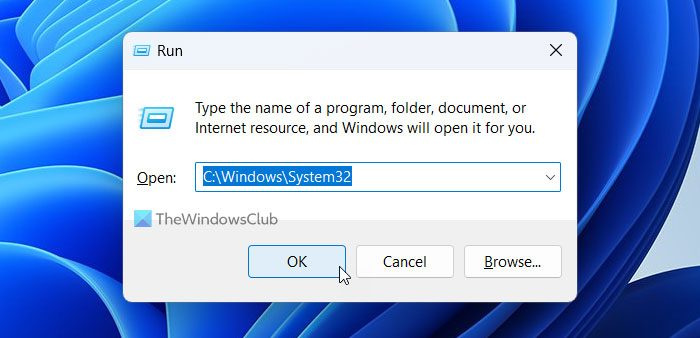
firefox over configuratie-tweaks
De Run-prompt helpt gebruikers verschillende applicaties en mappen binnen enkele seconden te openen. Het belangrijkste verschil tussen de eerste methode en de tweede is echter dat u het hele pad naar deze methode moet kennen. Aan de andere kant kunt u eenvoudig van de ene map naar de andere navigeren om de map System32 in Windows 11/10 te openen.
Volg deze stappen om de Run-prompt te gebruiken om de map System32 in Windows 11/10 te openen:
- druk op Win+R om de Run-prompt te openen.
- Typ dit in het lege veld: C:WindowsSystem32
- Klik op PRIMA knop.
Het opent onmiddellijk de map System32.
3] Gebruik het zoekvak op de taakbalk
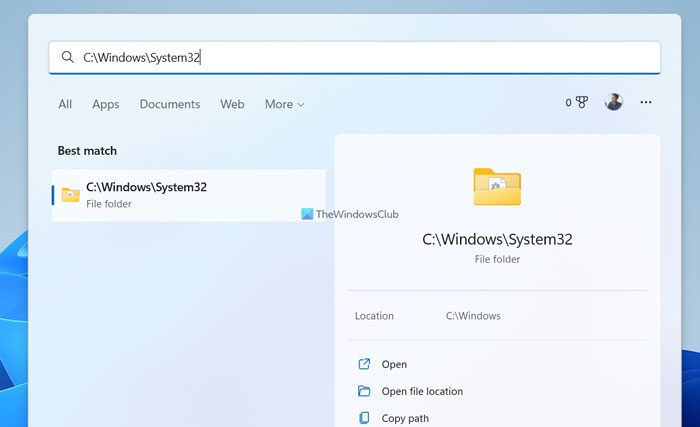
Deze methode lijkt erg op de tweede methode omdat gebruikers het volledige pad moeten weten om de System32-map te openen met behulp van het zoekvak op de taakbalk. Volg deze stappen om de zoekoptie op de taakbalk te gebruiken om de map System32 te openen:
- Klik op het zoekpictogram op de taakbalk.
- Voer dit in: C:WindowsSystem32
- Klik op een individueel zoekresultaat.
4] Windows Terminal gebruiken
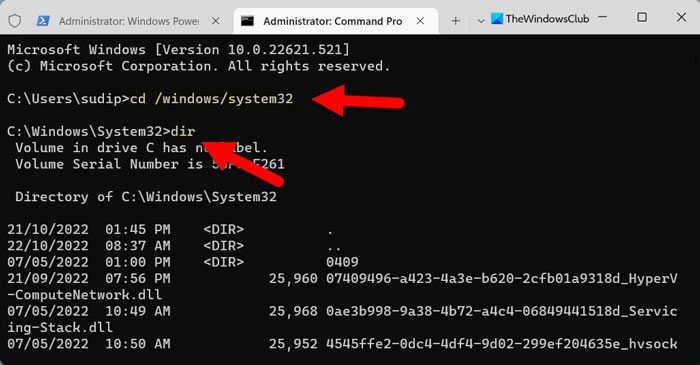
Hoewel deze methode niet zo gebruiksvriendelijk is als de andere methoden, kunt u deze gebruiken wanneer u maar wilt. Verkenner kan niet worden geopend of Verkenner loopt continu vast. Volg deze stappen om de Windows Terminal te gebruiken om de map System32 te openen:
- druk op Win+X om het WinX-menu te openen.
- Kiezen Terminal (beheerder) keuze.
- druk op Ja knop bij de UAC-prompt.
- Zorg ervoor dat de opdrachtregelinstantie open is.
- Voer deze opdracht in: cd /windows/system32
- Voer deze opdracht in: Jij
Het toont de volledige inhoud van de System32-map in een Windows-terminalvenster.
Lees verder: Verschil tussen System32- en SysWOW64-mappen
Hoe kom ik in de System32-map?
Pad naar de System32-map: C:windowssystem32. Om naar de map System32 in Windows 11/10 te gaan, kunt u de bovengenoemde methoden gebruiken. Er zijn verschillende manieren, waaronder Verkenner, Windows Terminal, Opdrachtprompt, Startprompt, Taakbalk zoeken, enz.
xbox partychat op pc
Lezen: Wat zijn de tw tmp-mappen in de System32-map?
Waar wordt de map System32 voor gebruikt?
De map System32 is waarschijnlijk de belangrijkste map op uw computer. Windows maakt deze map automatisch aan wanneer u een nieuw besturingssysteem installeert. Het bevat alle bestanden van het besturingssysteem en enkele programmabestanden van verschillende ingebouwde tools.
Lezen : De map System32 wordt automatisch geopend bij het opstarten
Hoe toegang krijgen tot System32 op de opdrachtregel?
Om toegang te krijgen tot de map System32 via een opdrachtprompt, opent u eerst een opdrachtprompt met beheerdersbevoegdheden. Zoek hiervoor naar team , Klik Als administrator uitvoeren optie en klik Ja knop bij de UAC-prompt. Voer vervolgens het volgende commando in: |_+_|. De inhoud van de map System32 wordt geopend.
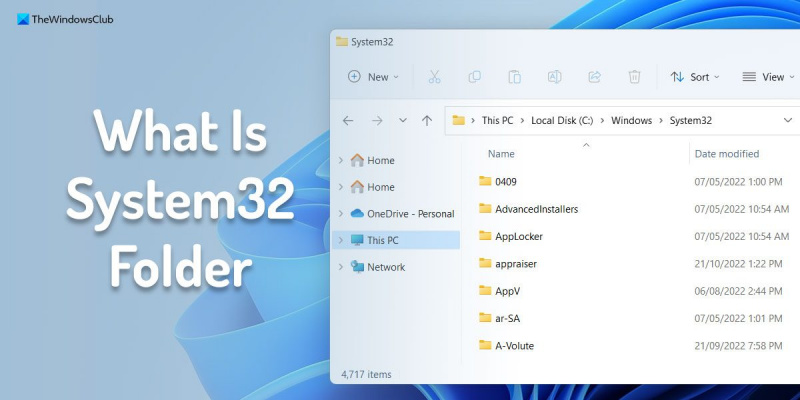


![Valorant Zwart scherm bij opstarten [opgelost]](https://prankmike.com/img/valorant/DC/valorant-black-screen-on-startup-fixed-1.png)











